Việc sử dụng và quản lý VPS trên các thiết bị như iOS, Android hay PC Windows không còn là điều xa lạ, đặc biệt trong thời đại kết nối toàn cầu. Với sự hướng dẫn từ VPSTTT, bạn có thể dễ dàng thiết lập và vận hành VPS trên mọi nền tảng một cách tối ưu nhất. Dù bạn là người dùng mới hay đã có kinh nghiệm, bài viết này sẽ mang đến những bước hướng dẫn chi tiết, giúp bạn khai thác sức mạnh của VPS một cách hiệu quả và tiện lợi, ngay cả trên điện thoại hay máy tính cá nhân. Hãy cùng khám phá ngay!
CÁCH DÙNG VPS TRÊN ĐIỆN THOẠI HỆ ĐIỀU HÀNH IOS
1. Truy cập VPS qua Remote Desktop trên iOS
- Bước 1: Vào App Store và tải ứng dụng windows app mobile

Bước 2: Cấu hình kết nối:
- Mở ứng dụng, chọn Add PC.
- Nhập IP của VPS vào ô PC Name.
- Nhập Username và Password của tài khoản VPS.

Bước 3: Kết nối
- Nhấn Save, sau đó chọn kết nối vừa tạo.
- Bây giờ bạn có thể điều khiển VPS trực tiếp từ iPhone hoặc iPad của mình.

2. Truy cập VPS qua Remote Desktop trên Android
- Bước 1: Tải ứng dụng: Mở Google Play Store, tải ứng dụng Microsoft Remote Desktop.

Bước 2: Cấu hình kết nối
- Mở ứng dụng, chọn dấu “+” (Add) và chọn Add PC.
- Nhập IP của VPS vào mục PC Name.
- Password của tài khoản VPS.

Bước 3: Kết nối
- Nhấn Save, chọn kết nối vừa tạo để bắt đầu quản lý VPS.
3. Truy cập VPS trên PC Windows
- Bước 1: Tìm kiếm vào Remote Desktop Connection

- Bước 2: Sau khi bạn nhấp vào Remote Desktop Connection, màn hình hiển thị Phần Login VPS, bạn hãy nhập vào
- Lưu ý: Username mặc định là administrator

- Bước 3: Đăng nhập thành công bạn sẽ có giao diện của VPS như ảnh dưới

4. Truy cập VPS trên máy tính Macbook
- Bước 1: Tải về ứng dụng Microsoft Remote Desktop từ App Store dành cho Mac
- Bước 2: Mở ứng dụng Microsoft Remote Desktop vừa tải lên và thêm kết nối VPS vào
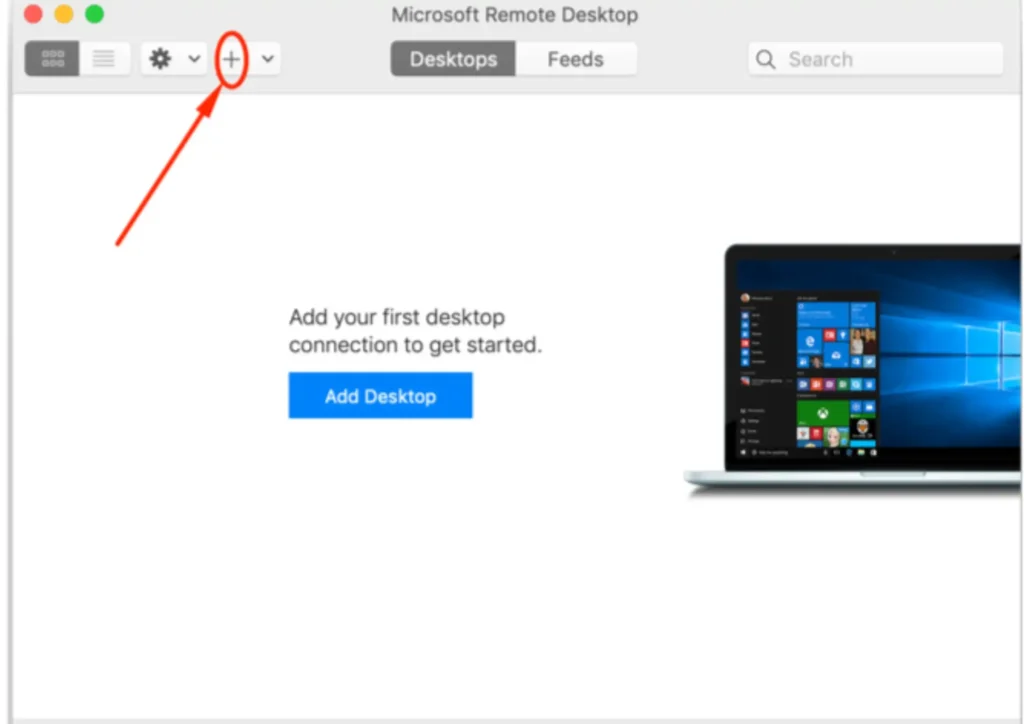
- Bước 3: Giao diện sẽ hiển thị phần nhập thông tin của VPS
- PC name: IP
- User: administrator
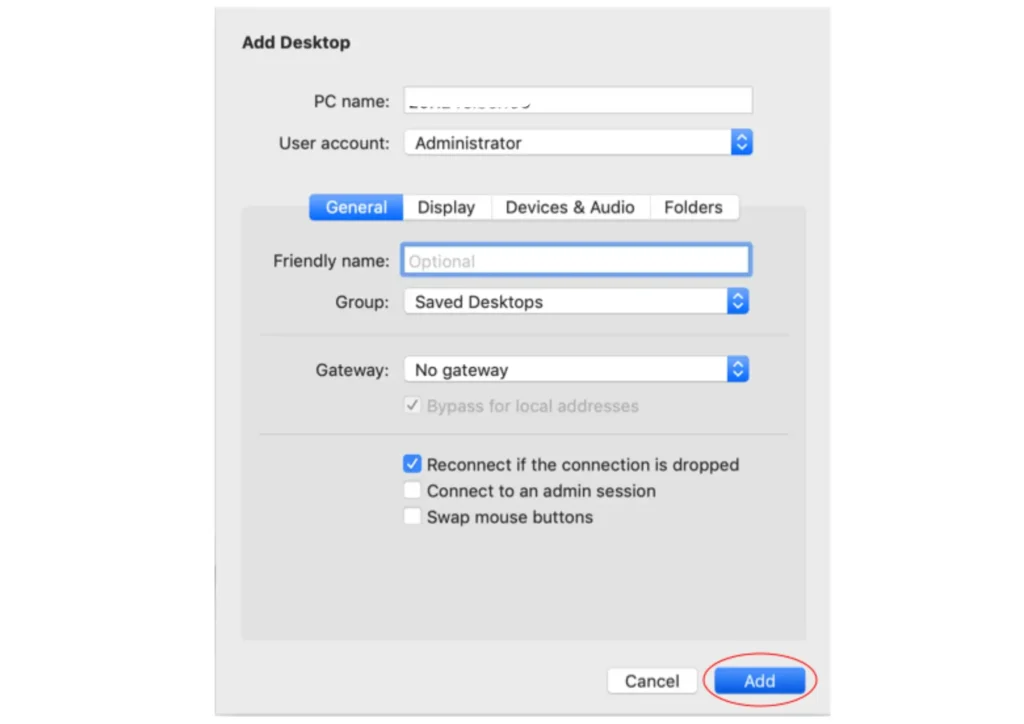
Chúc các bạn sử dụng VPS hiệu quả nhất!!
Hướng Dẫn Điều Khiển Chuột VPS Bằng Remote Desktop Trên Điện Thoại
Điều khiển VPS qua Remote Desktop trên điện thoại giúp bạn làm việc hiệu quả, ngay cả khi không có máy tính. Dưới đây là cách sử dụng các thao tác cảm ứng để điều khiển chuột và làm việc trên VPS của bạn:
1. Di Chuyển Con Trỏ Chuột: Vuốt nhẹ trên màn hình bạn có thể vuốt nhẹ trên màn hình điện thoại để di chuyển con trỏ chuột trên VPS giống như cách di chuyển chuột trên máy tính.
2. Nhấp Chuột:
- Chạm một lần vào màn hình: Đây là thao tác nhấp chuột trái. Bạn chỉ cần chạm nhẹ vào màn hình điện thoại ở vị trí bạn muốn thực hiện thao tác.
- Chạm hai lần vào màn hình: Đây là thao tác nhấp chuột trái hai lần (double-click). Nó tương tự như việc nhấp đúp chuột trên máy tính để mở một mục hoặc chọn đối tượng.
3. Nhấp Chuột Phải: Chạm và giữ một lúc trên màn hình khi bạn giữ tay trên màn hình trong vài giây, nó sẽ thực hiện thao tác nhấp chuột phải, tương tự như khi bạn nhấn chuột phải trên máy tính để mở menu ngữ cảnh.
4. Cuộn Trang: Vuốt lên hoặc xuống màn hình: Bạn có thể vuốt lên hoặc xuống trên màn hình điện thoại để cuộn trang trên VPS giống như cách cuộn chuột trên máy tính
5. Thu Nhỏ và Phóng To Màn Hình
- Chụm hai ngón tay lại: Để thu nhỏ màn hình, giúp bạn có cái nhìn tổng quan hơn về VPS.
- Kéo hai ngón tay ra xa nhau: Phóng to màn hình, giúp bạn dễ dàng thao tác với các phần nhỏ hơn trong giao diện VPS.
6. Sử Dụng Bàn Phím Ảo: Nhấn vào biểu tượng bàn phím trên màn hình (thường xuất hiện ở phía trên) bàn phím ảo sẽ được hiển thị để bạn có thể nhập văn bản và điều khiển các chức năng trong VPS.
7. Thoát khỏi VPS
- Vuốt từ cạnh trên màn hình xuống: Mở menu tùy chọn để chọn các hành động, bao gồm thoát khỏi phiên làm việc Remote Desktop.
- Nhấn vào biểu tượng ba dấu gạch (Menu) ở góc trên cùng của màn hình và chọn X để thoát khỏi phiên điều khiển VPS.

KẾT LUẬN
Với sự phát triển vượt bậc của công nghệ, việc sử dụng VPS trên các thiết bị như iOS, Android và PC Windows đã trở nên dễ dàng và tiện lợi hơn bao giờ hết. Thông qua các hướng dẫn chi tiết từ VPSTTT, bạn có thể nhanh chóng kết nối, quản lý và vận hành VPS một cách hiệu quả trên mọi nền tảng, dù bạn đang làm việc tại văn phòng hay di chuyển.
Hãy tận dụng sức mạnh của công nghệ và giải pháp từ VPSTTT để tối ưu hóa hiệu suất công việc và nâng cao trải nghiệm của bạn! Nếu có bất kỳ thắc mắc hoặc gặp vấn đề trong quá trình sử dụng, đội ngũ hỗ trợ luôn sẵn sàng đồng hành cùng bạn.






